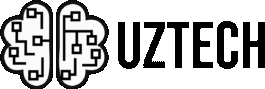Nesse artigo:
Veja como criar um incrível boneco Lego (do seu jeito) e como fazê-lo “falar”.
Levante a mão aquele que gosta de Lego! Agora imagine poder criar seu próprio boneco Lego no seu computador, é justamente isso o que faremos através desse artigo. Blocos de construção que transcendem a imaginação, os famosos Lego seguem conquistando gerações com sua simplicidade e versatilidade e se você já esteve em uma loja da Lego ou em lojas com várias caixas Lego, sabe bem o que estou falando. Nesse artigo aprenderemos a criar um boneco Lego de acordo com as características que quisermos e ainda, no final, vamos aprender a criar um vídeo onde esse boneco estará falando!
Vamos lá?
Primeiramente, para iniciar o processo de construção de nossos personagens 3D, iremos usar o Criador de Imagens do Microsoft Bing. Essa ferramenta é uma solução genial de inteligência artificial para a geração de imagens, e o melhor de tudo, é totalmente gratuita! Tudo que você precisa fazer é abrir seu navegador (optei pelo Edge, mas pode ser o Chrome, Opera, qualquer um de sua preferência) e acessar o link https://www.bing.com/images/create.
Publicidade:
[code_snippet id=8 format]
Caso ainda não tenha feito o login, realize-o utilizando sua conta Microsoft ou clique em “Crie uma!” para estabelecer uma nova conta. Agora, você está conectado com sucesso ao Criador de Imagens.
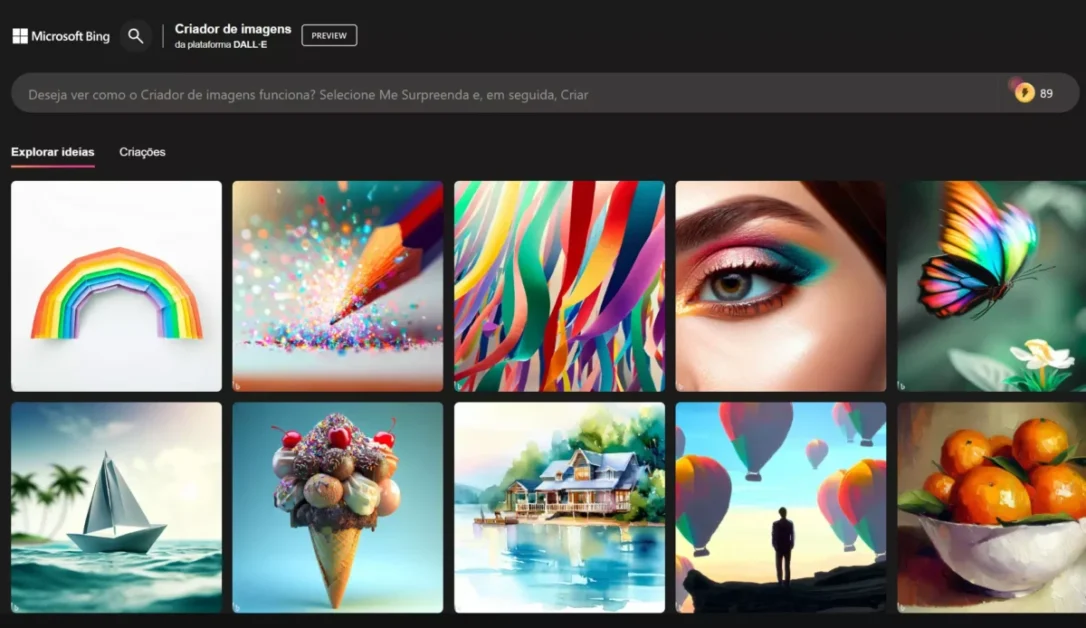
Como criar um boneco Lego
Para criarmos nosso boneco devemos inserir o Prompt (ou Prompt de Comando). O Prompt é simplesmente a descrição em texto de como desejamos que nossa imagem seja gerada. É a maneira de instruir a Inteligência Artificial sobre como ela deve proceder para criar a imagem desejada. Compreendeu?
Siga os passos abaixo:
1 – Clique no campo para inserir o prompt e copie e cole o seguinte (sem aspas): “Crie uma imagem de uma figura de Lego de um adulto sentado em frente a um setup de computador. Ele tem pele clara, usa óculos e cabelo preto penteado para trás. Ele tem uma barba grisalha bem aparada e está vestido com uma camisa polo verde de manga curta, calça jeans e sapato preto. Ele está sentado em uma cadeira preta de escritório, com os dedos entrelaçados e as mãos posicionadas à frente do corpo.”
2 – Clique no botão “Criar” e veja o que acontece.
3 – O Criador de Imagens criará 4 imagens, agora basta clicar sobre elas para ampliar.
4 – Agora, para fazer o download, clique sobre o botão “Baixar” e pronto!
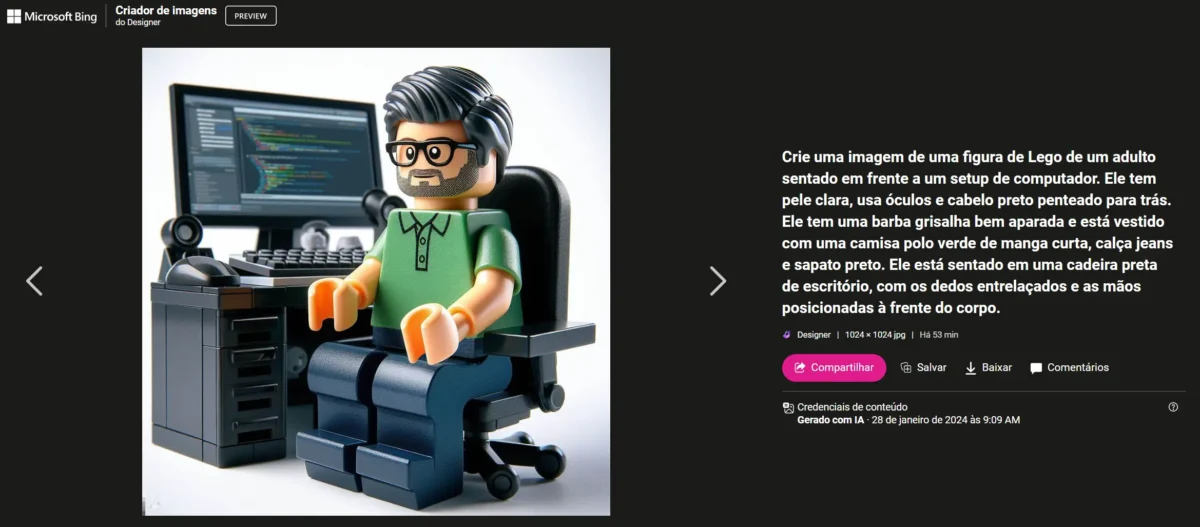
Obs: Claro que você pode alterar a descrição do boneco para criar do seu jeito, ok? Ao invés de pedir para criar um adulto, peça para criar um jovem, com boné (por exemplo), óculos escuros, assistindo TV. Ou faça da maneira que sua imaginação pedir! Se você não tiver gostado de nenhuma imagem, refaça todo o processo e tente modificar um pouco o prompt. Lembre-se que a IA pode não criar a imagem perfeitamente, ok?
Agora que possuimos nosso boneco Lego, que tal fazê-lo falar?
Animando nosso boneco Lego
Para animar nosso boneco, vamos utilizar outra IA, o Pika art. A Pika Labs introduziu o Open Beta do Pika Art, um inovador sistema de inteligência artificial projetado para animar imagens com qualidade e consistência temporal. Além disso, suporta o modo Text To Video, possibilitando a geração de animações a partir do zero.
1 – Primeiro, precisamos acessar o Pika Art através do link https://pika.art e depois precisamos realizar login na plataforma (você pode utilizar seu login do Google).
2 – Clique em My library. Note que nossa biblioteca ainda estará vazia.
3 – Agora, clique em “Describe your story” e digite em inglês (sem aspas): “make him talk”, o que signica “faça ele falar”.
4 – Clique em “Image or video” para carregar a imagem do seu boneco Lego que você salvou antes.
5 – Para finalizar e aguardar a IA trabalhar, basta clicar no botão que aparece uma estrela.
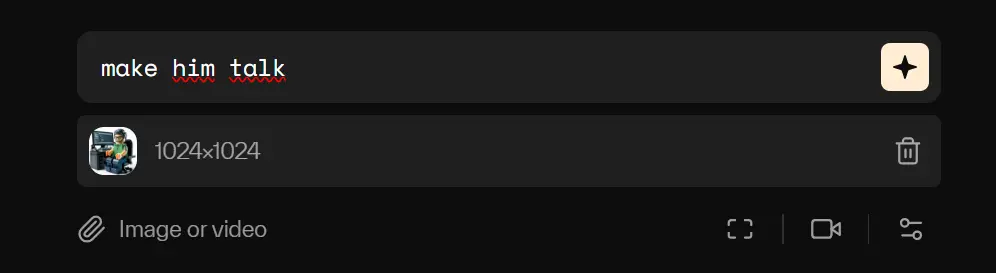
Pronto seu vídeo foi criado, por padrão possui 3 segundos mas é o suficiente para ver o seu boneco agora falar.
6 – Para realizar download, basta clicar no botão de download do lado direito da imagem.
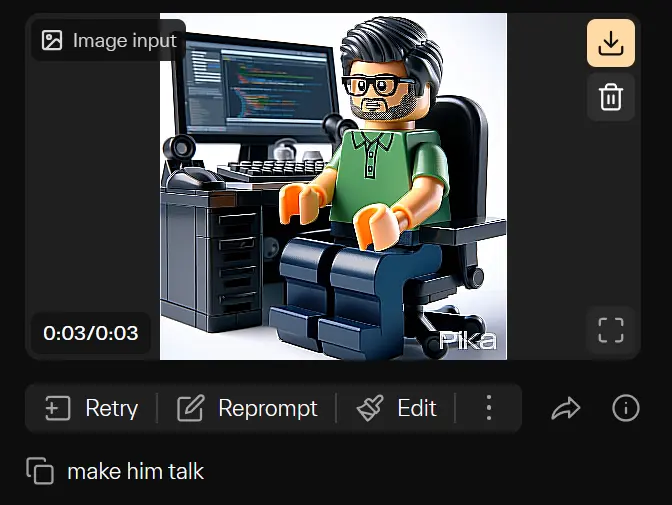
O arquivo que você acaba de baixar possui extensão mp4, ou seja, é um vídeo e ele possui 3 segundos de duração, tempo necessário para percebermos que o boneco Lego está falando.
Abaixo, você pode conferir o resultado que eu consegui. Confesso que gostei muito!
Concluindo…
Você conseguiu perceber como o Criador de Imagens do Bing é incrível? Utilizando sua imaginação, é possível criar imagens incríveis e você consegue ter uma noção disso navegando pelas imagens na opção “Explorar ideias”. Realmente vale a pena explorar essa plataforma e, em nosso blog, há outros artigos (alguns listados abaixo) que tratam sobre essa plataforma. A outra IA que utilizamos também é muito promissora, a Pika Art tem uma proposta diferente que é lidar com animações mas suas criações também são de deixar qualquer um impressionado, não é mesmo?
E você, gostou do resultado que acabamos de obter com as duas ferramentas?
Se você gostou desse post, talvez também goste desses:
- Personagens 3D estilo Pixar e bonecos Funko: Aprenda como criar! – Crie desenhos 3D estilo Pixar e bonecos Funko no Bing. Posicione sobre logos do Instagram/YouTube e adicione seu rosto!
- IA e o futuro do trabalho: impactos, oportunidades e desafios – A inteligência artificial (IA) está transformando o mundo e o mercado de trabalho não é exceção. A IA pode substituir alguns empregos, mas também pode criar novos, trazendo oportunidades e desafios.
- Criador de Imagens do Microsoft Bing: Tudo o que você precisa saber – O Criador de Imagens do Microsoft Bing (Bing Create Image, em inglês) é uma plataforma de criação de imagens com inteligência artificial baseada na DALL-E, tecnologia da OpenAI. A ferramenta é bastante útil para pessoas que desejam gerar figuras criativas e originais a partir de descrições em texto. E, diferente do Midjourney, seu uso é gratuito.